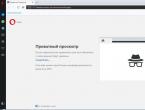Как в Android изменить приложение по умолчанию. Как изменить приложение по умолчанию в Андроид? Сменить хранилище на андроиде
Google весьма неплохо поработала над функционалом Android 4.0 Ice Cream Sandwich, а также над внешним видом и системы, и программ. Впрочем, это не мешает производителям смартфонов и планшетов с маниакальной настойчивостью «допиливать» систему, достаточно серьезно изменяя разные ее аспекты. Если говорить о настройке самим пользователем, то здесь Android представляется одной из самых гибких (если не самой гибкой) мобильных систем.
Прилагаемый ниже материал будет интересен тем, кто совсем недавно познакомился с Android, в частности версией 4.0. Рассматривать способы будем на примере Highscreen Alpha GT, который обладает нехарактерными для двухсимных аппаратов хорошими характеристиками и актуальной версией системы Google. Пользующимся же системой давно, напомним, что процесс установки и управления программами по умолчанию остался неизменным еще со времен Android 2.3.
Итак, мы прочитали советы по выбору мощного видеоплеера, просмотрщика PDF, менеджера SMS и любой другой программы. Далее зашли на Google Play или скачали установочный APK-файл на сайте вроде 4PDA. Как сделать так, чтобы наша программа по умолчанию использовалась для определенного действия? Для примера возьмем приложение просмотра файлов PDF. Итак, у нас уже есть Adobe Reader, но хотелось бы, не удаляя эту разработку, открывать файлы только с помощью программы PDF Reader.
Способ первый, банальный . Запускаем менеджер файлов и «тапаем» на нужный журнал. Так как у Adobe Reader появился «конкурент», мы увидим всплывающее окно с подписью «Что использовать?» (или ещё какой-либо схожей, здесь могут быть варианты) и выбором возможных для открытия файла программ.
Если мы желаем на постоянной основе сделать привязку к формату PDF, следует сначала поставить внизу галочку напротив пункта «По умолчанию для этого действия» и указать PDF Reader. Все, с минимальными усилиями новая программа по умолчанию для просмотра PDF задана.
Способ второй, расплата за невнимательность . Скажем, окно выбора программы появилось, мы поставили галочку, но случайно указали не PDF Reader, а Adobe Reader. Расстраиваться рано, будем исправлять ошибку. Вызываем системный пункт «Настройки» (надеюсь, не нужно объяснять, как его найти), «Приложения» и жмем на Adobe Reader для вызова настроек данной программы. Прокручиваем список вниз до заголовка «Запускать по умолчанию». Тут видим пункт «Удалить настройки по умолчанию».
Нажимаем и тем самым сбрасываем привязку к файлам PDF. Теперь при попытке открыть журнал PDF нам снова предложат список программ, где мы и выберем PDF Reader. Profit.
Частности . Отмечу, что в списке установленных приложений Android приводит полный список системных программ, поэтому проблем не должно возникнуть как при выборе средства просмотра PDF, так и при замене галереи, «звонилки» или лаунчера. Первый частный момент – программа набора номера и управления контактами. В ней установка по умолчанию означает автоматический запуск вместо стандартного приложения при входящем звонке. Однако, уж простите за банальщину, если вам нужно набрать номер, то тапать нужно вручную именно по значку альтернативного приложения. Поэтому просто перетащите его ярлык на рабочий стол или замените им иконку стандартной программы на нижней панели рабочего стола.
Другая частность – замена стандартной клавиатуры. После установки новой клавиатуры идем в «Настройки», «Язык и ввод», активируем её галочкой напротив и вверху жмем на кнопку выбора клавиатуры по умолчанию.
Другой способ – в процессе ввода текста в самом верху экрана скользящим движением сверху вниз вызываем пункт «Выбор метода ввода». Как видим, ничего сложного.
Напоследок скажу, что на Google Play естественно не обошлось без специальных менеджеров управления программами по умолчанию. В качестве примера укажу на бесплатный Default App Manager Lite. Эта программа предоставляет список популярных задач типа браузера, камеры, музыки и прочих, сразу же показывается текущее выбранное приложение. По касанию пункта получаем список доступных для действия программ, потом а) легко/непринужденно жмем «Clear Defaults» б) в появившемся окне снимаем галочку со знакомого пункта «Удалить настройки по умолчанию» в) жмем клавишу возврата к прошлому экрану г) жмем «Set Defaults» д) отмечаем «По умолчанию для этого действия» и выбираем нужную программу.
Основу основ мы с вам изучили, если будут вопросы – пишите в комментариях, будем разбираться.
Если Вы активный пользователь Андроид системы и любитель поставить различные приложение, игры и программы, то рано или поздно Вы столкнетесь с таким вопросом, что одно необходимое действие может выполнить несколько программ, которые установлены на девайсе.
Как настроить выполнение приложений
Довольно часто такое окно (см. картинку ниже) можно увидеть, когда у Вас, например, установлено несколько браузеров при попытке открыть веб-страницу. Или офисных программ при открытие документа или электронной таблицы ексель.
Одним словом, когда одно действие могут выполнить несколько приложений, установленных на Вашем смартфоне или планшете, то система попросит сделать выбор и попросит делать это одноразово или выполнять всегда.
Бывает, что Вы хотите попробовать это новой программой и случайно выбираете пункт «Всегда», в таком случае больше окно выбора не появится, а вернуть его необходимо.
Как изменить настройки приложений по умолчанию в Андроид
Чтобы решить проблему, описанную выше, необходимо изменить настройки значений приложений Андроид по умолчания, а сделать это можно двумя способами: стандартным и с помощью программы Default App Manager. Давайте рассмотрим два способа.
Стандартное изменение значений по умолчанию в Андроид
Для каждого приложения Андроид система ведет определённый «лог» его действий и хранит некоторые временные файлы, которые по её мнения нужны для быстрой и корректной работы, получить доступ к ним и обнулить можно следующим образом:
1. Заходим в раздел настройки;
2. В разделе «Устройство» выбираем пункт «Приложения» справа появится список всех программ, установленных на Ваше устройство;


3. Выбираем необходимое и нажимаем на кнопку «Удалить настройки по умолчанию», тем самым Вы обнулите все значения, которые система запомнила, и при повторном действии снова задаст вопрос, что использовать.
Изменение с помощью Default App Manager
Для начала нам необходимо скачать Default App Manager с официального сайта по этой ссылке , после процедуры установки, открываем его. В приложении мы увидим две вкладки:


Category Wise — перечень все стандартных действий, которые выполняет система с указанием стандартного;
All defaults – список приложений, в которых уже были проведены настройки по умолчанию. Нажав на кнопку «Clear» Вы обнулите значения.
Итог
Какой пункт использовать решать Вам, помните, что данной процедурой нарушить работоспособность системы невозможно.
Очень часто новички только-только открывшие для себя удивительный и бескрайний мир Android сталкиваются с банальнейшими проблемами, будь то смена рингтона или установка программ программ по умолчанию.
Данные статьи предназначены для упрощения знакомства с Android-системой и работой с ней.
Сегодня мы рассмотрим смену программ по умолчанию в андроид для открытия файлов любого типа.
Бывает так, что на новеньком гаджете с Android fb2 или pdf книги открывает браузер, а изображения - левая галерея от предустановленных программ, что неудобно и вообще вызывает недоумение у многих пользователей.
Исправить эти ошибки не так уж сложно. На самом деле, Android настолько поддатливая под изменения система, что она предлагает вам возможность выбрать любое удобное для вас приложение для открытия того или иного файла. Итак, как же сменить программу по умолчанию в Андроид?
Сброс настроек умолчания
Если вам надоело, что ссылки открывает тот или иной браузер и вы хотите его сменить. Либо поменять аналогично любое другое действие и программу, то идем вНастройки > Приложения

Выбираете программу, открывающую файлы автоматически, кликнув по ней.
В открывшемся окне «О приложении» внизу вы увидите пункт
Запуск по умолчанию > Удалить настройки по умолчанию


Вот и всё, настройки сброшены. Теперь при следующей попытке открыть файл или ссылку вас уже спросят - чем? И вам нужно будет либо выбрать единоразовый вариант, либо установить новые настройки программы по умолчанию.
Выбор необходимой программы
Открыв файл, вы увидите диалог выбора приложения для открытия файлы. Для быстрого открытия - двойной тап по иконке программы. Можно выбрать пункт «Всегда» - в этом случае выбранная программа станет программой по умолчанию для этого типа файлов.Можно выставить в настройках данное приложение по умолчанию или же выбирать из списка что-то новое каждый раз.
Когда у Вас есть несколько приложений, которые делают то же самое, например, браузеры — андроид каждый раз будет спрашивать, какое приложение Вы хотите использовать, пока Вы не установите приложения по умолчанию Android. Раньше Вам нужно было очистить значение по умолчанию для каждого приложения, перед тем как назначить другое, но с тех пор все поменялось.
Теперь есть простой способ управлять приложениями по умолчанию для часто используемых действий и все в одном месте. Единственная проблема заключается в том, что каждый производитель может менять расположение этой функции.
Хорошей новостью является то, что, независимо от производителя, данная функция должна находиться где-то в настройках. Просто откройте панель уведомлений и нажмите иконку шестеренки, чтобы попасть в настройки.
Как только Вы зайдете в настройки ищите раздел «Приложения». На большинстве устройств этот раздел называется просто «Приложения» или «Управление приложениями».

Здесь названия и пути будут различаться для разных производителей. На устройствах со стоковой прошивкой Marshmallow нажмите на иконку шестеренки в правом верхнем углу а затем «Приложения по умолчанию».


На телефонах LG кнопку, находящуюся в правом верхнем углу под названием «Настройки приложений». На телефонах Huawei нажмите кнопку «Настройки приложений по умолчанию» в нижней части экрана.
Большинство производителей позволяют сменить лаунчер, браузер, телефон и SMS-приложения, а также некоторые сведения, которые будут отличаться между производителями.

Стоит отметить, что каждый раз когда Вы устанавливаете новое приложение, которое может быть установлено по умолчанию, например, лаунчер или браузер, приложения по умолчанию Android для этой категории могут быть сброшены, чтобы установить по умолчанию новое приложение.
Android, как и любая другая операционная система позволяет в несколько касаний устанавливать и удалять приложения. Благодаря этому пользователь имеет возможность попробовать различные программы и подобрать их под свои нужды. А что будет, если на смартфоне или планшете будет установлено несколько приложений предназначенных для одной и той же цели? Допустим, на устройстве установлены 3 браузера: Google Ghrome, Opera Mini и UC Browser, какой из них откроется при касании на присланной вам ссылке в смс или клиенте мгновенных сообщений?
Android предусматривает наличие нескольких программ для обработки одного и того же действия и в подобной ситуации, с помощь диалогового окна, дает пользователю возможность выбрать нужное приложение. Также будет предложено решить, будет ли выбранное приложение основным для открытия данного файла (в нашем случае ссылки) или будет использовано разово.
В первом случае выбор пользователя будет запомнен, и окно выбора больше не будет появляться при открытии определенного этого файла (в нашем случае ссылки), во втором случае андроид в следующий раз опять спросит ваше предпочтение.
Каждый раз назначать нужное предложение не очень удобно, лучше использовать вариант с закреплением приложения, которое будет обрабатывать файлы определенного типа ( по кнопке «Всегда »).
Но бывает и так, что пользователь случайно выбирает не ту программу или хочет вернуть прежние настройки. Что делать в этом случае? Все очень просто, нужно очистить настройки по умолчанию.
Удаление настроек по умолчанию в приложении
Для удаления настроек по умолчанию нужно открыть раздел настроек вашего андроид устройства, зайти в раздел «Приложения », перейти на вкладку «Все », где найти нужную программу и тапнуть по кнопке «Удалить настройки по умолчанию » или «Очистить значения по умолчанию », в зависимости от версии Android и фирменного пользовательского интерфейса.